スマホの空き容量を増やす方法5選!ストレージの空きを確認する方法も紹介

スマホを使っていて、「スマホ本体の容量(ストレージ)が足りなくなってしまった」と悩んでいる方もいるのではないでしょうか。
ストレージの空き容量が足りなくなったときは、コンテンツやアプリの削除、オンラインストレージやSDカードの利用、キャッシュの削除などで解決できます。ストレージを整理して、空き容量を増やしましょう。
本記事では、スマホの空き容量を確認する方法や、容量を増やす方法5選を紹介します。
ストレージとメモリの違い
まずは、「ストレージ」とはそもそも何か、「メモリ」とはどのように違うのかを確認しましょう。
ストレージは、英語の「storage」のことで、元々は「貯蔵、保管」などの意味があり、スマホの「ストレージ」は、データを長期間保管しておく場所を指します。インストールしたアプリ、本体に保存した写真や動画、コンテンツなどがストレージに保管されます。
ストレージは、「ROM(Read Only Memory)」とも呼ばれ、保存されているデータを読み込む補助的な役割をします。
一方で、ストレージ(ROM)と同様にデジタル機器のスペックでよく耳にするものにメモリがあります。メモリは、「RAM(Random Access Memory)」とも呼ばれ、データを一時的に保管する場所を指します。
ストレージが道具や書類をしまっておく「机の引き出し」だとすると、メモリは作業をするための「机の上の作業スペース」に相当します。動作がスムーズなスマホを選ぶなら、スマホの頭脳にあたるSoC(システムオンチップ)と合わせて、メモリの容量はチェックポイントの一つとなります。
スマホの空き容量を確認する方法
スマホの空き容量を確認する方法を、iPhone、Androidスマホに分けて見ていきましょう。ストレージの空き容量の確認は、どちらの場合も「設定」から可能です。
iPhoneの場合
「設定」>「一般」>「iPhoneストレージ」の順に選択すると、ストレージの使用状況が確認できます。
※画像はiPhone SE(第2世代)(iOS 16の場合)
- 「設定」を開く
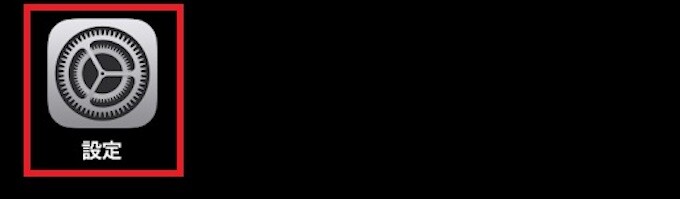
- 「一般」を選択
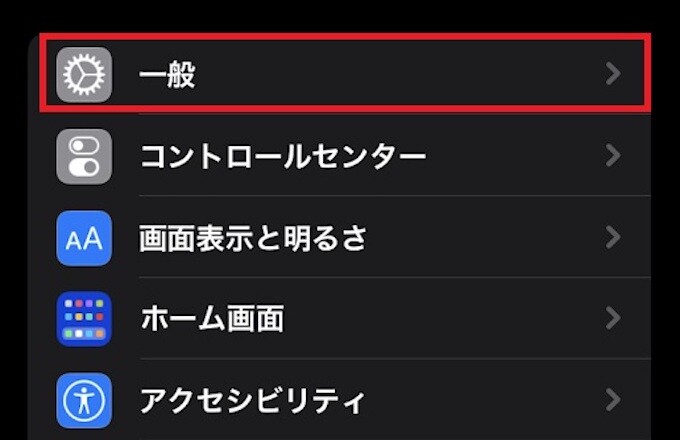
- 「iPhoneストレージ」を選択
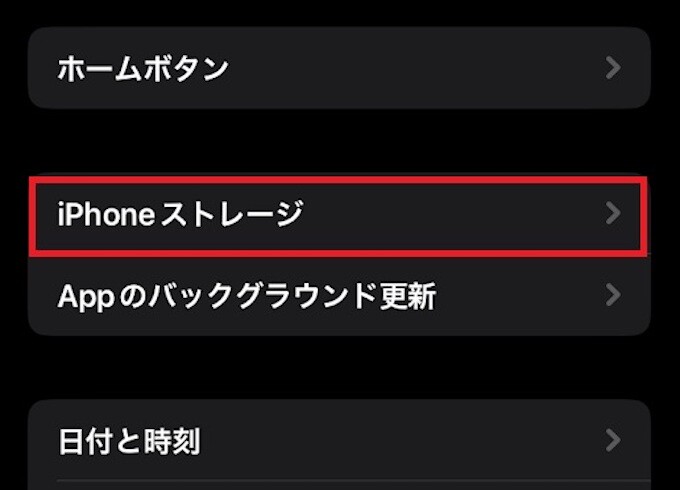
- ストレージの使用状況を確認
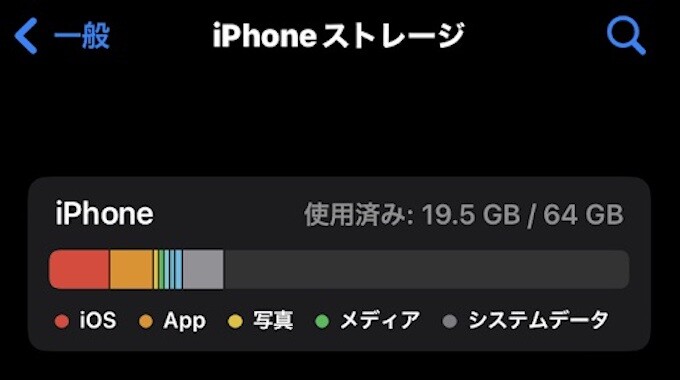
Androidの場合
「設定」内のストレージに関する項目を選択すると、ストレージの使用状況が確認できます。
※画像はGalaxy S20 5G(Android 12の場合)。機種により手順の詳細は異なります。
- 「設定」を開く
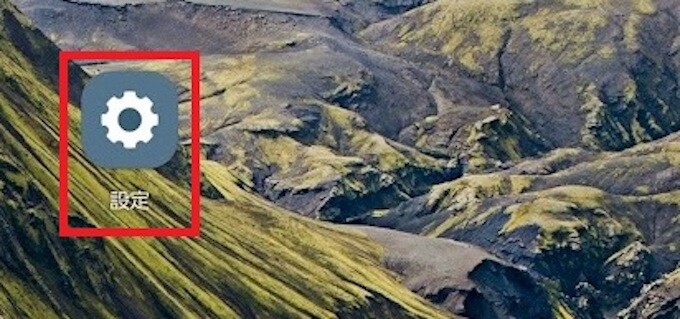
- 「バッテリーとデバイスケア」を選択
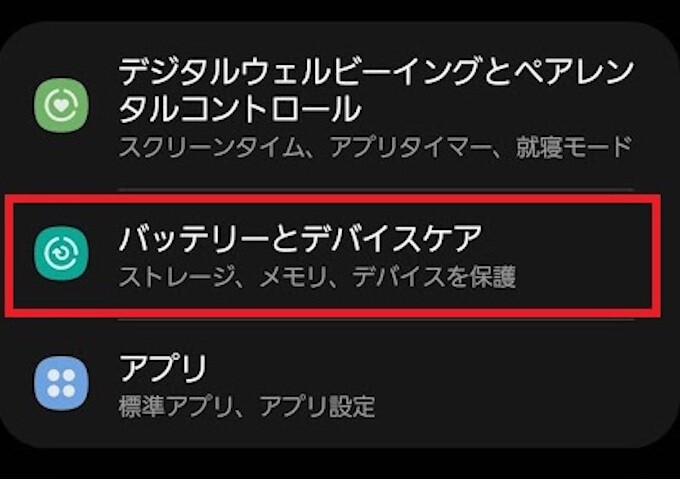
- 「ストレージ」の利用状況を確認
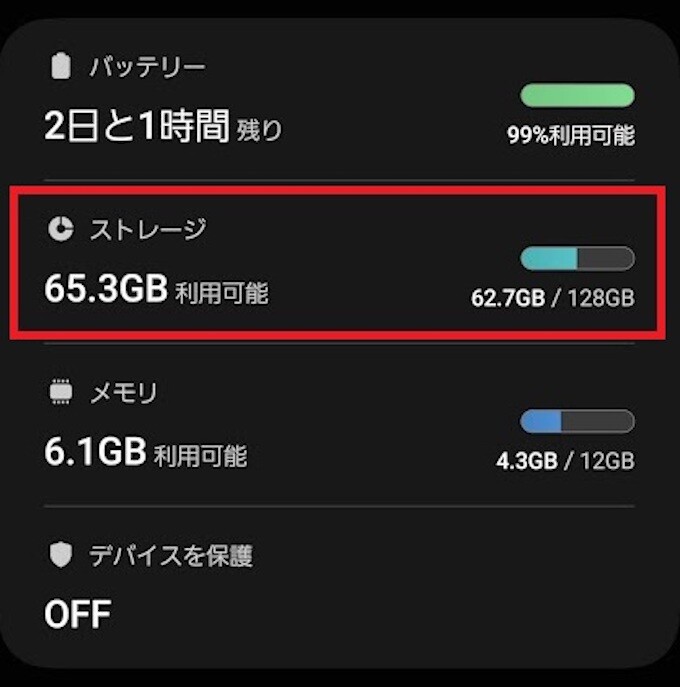
スマホの容量を増やす方法5選

スマホの容量を増やす方法としては、次の5つが挙げられます。それぞれ見ていきましょう。
- キャッシュを削除する
- 使っていないアプリをアンインストールする
- ダウンロードした動画やコンテンツを削除する
- SDカードでストレージを拡張する
- オンラインストレージにデータを移す
キャッシュを削除する
Webブラウザのキャッシュを削除することで、ストレージの空き容量を増やすことができます。キャッシュは、ブラウザで表示したWebページのデータを一時的に保存して、同じページにアクセスしたときに素早く表示させるための機能です。
iPhoneのSafariのキャッシュを削除する手順は次の通りです。
※画像はiPhone SE(第2世代)(iOS 16の場合)
- 「Safari」を開く
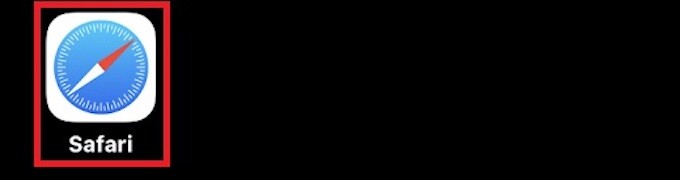
- ブックマークボタン(本のマーク)のアイコンを選択

- 履歴ボタン(時計のマーク)のアイコンのタブで「消去」を選択
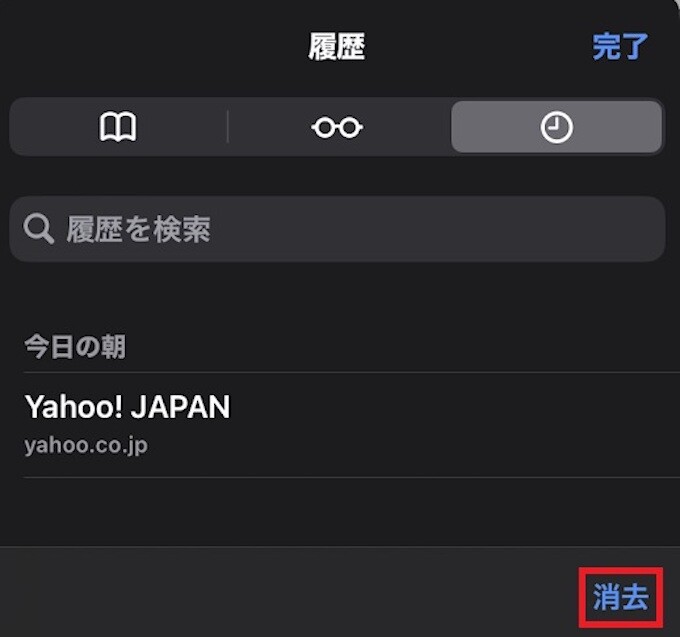
- 消去する履歴の範囲を選択
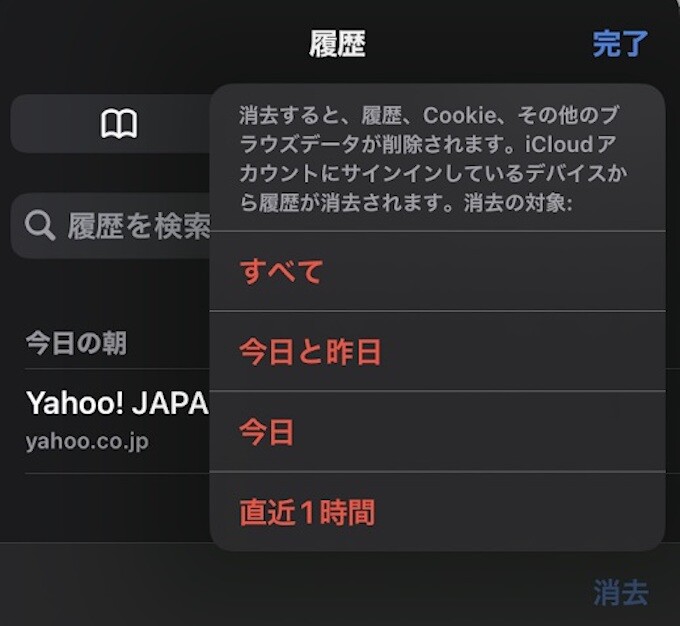
AndroidスマホのChromeのキャッシュを削除する手順は次の通りです。
※画像はGalaxy S20 5G(Android 12の場合)。機種により手順の詳細は異なります。
- 「Google Chrome」を開く

- 右上の「︙」のマークを選択
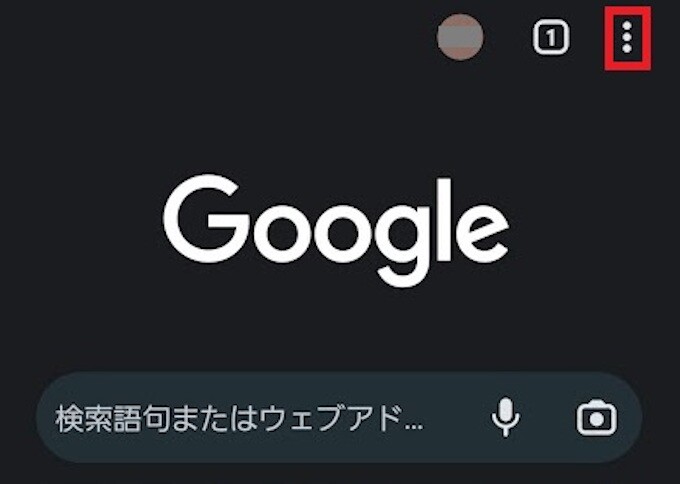
- 「履歴」を選択
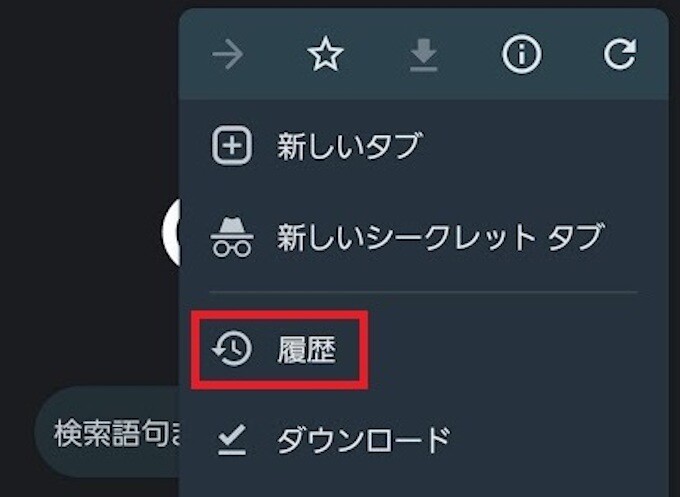
- 「閲覧履歴データを削除…」を選択

- 「閲覧履歴」「Cookieサイトデータ」「キャッシュされた画像とファイル」の削除が可能削除する期間も画面右上の「全期間」より選択可能
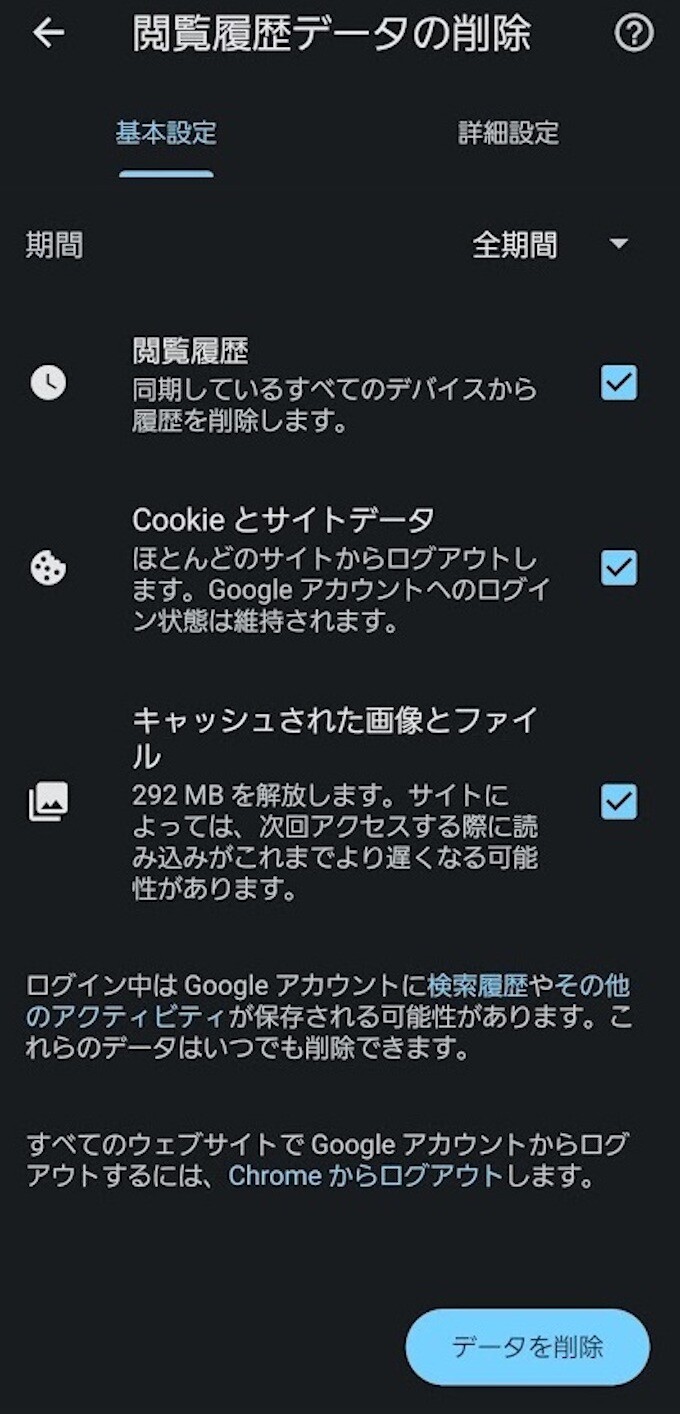
使っていないアプリをアンインストールする
使わないアプリはアンインストールしておきましょう。アプリは再度インストールできるので、ストレージの空き容量が足りないときには、積極的にアンインストールをおこなうのがおすすめです。特にゲームアプリは容量の大きなものが多いため優先的に確認をしてみてください。
ダウンロードした動画やコンテンツを削除する
ダウンロードしたコンテンツや、写真や動画を削除して、空き容量を増やすことも可能です。YouTube Premium やAmazon Primeの動画、Spotifyのポッドキャストや音楽、Kindleの書籍など、ダウンロードしたコンテンツで使用していないものや、スマホ本体に保存している写真や動画で不要なものは、削除して整理しましょう。
SDカードでストレージを拡張する
SDカードスロットを搭載したスマホでは、SDカードを外部ストレージとして追加すれば、保存できるデータ容量を増やすことができます。既に本体に保存済のデータもSDカードに移すことができるので、本体のストレージが不足した際にはSDカードへのデータの移行を進めましょう。なおiPhoneではSDカードスロットの搭載がないので、注意が必要です。
オンラインストレージにデータを移す
オンラインストレージにデータを保存し、本体からは削除することで、本体のストレージの空き容量を増やすことができます。データは、オンライン上のストレージに保存されるので、物理的に破損または紛失する心配がないのも、オンラインストレージのメリットです。
iCloudやGoogle Driveなどが、オンラインストレージとして利用可能です。iCloudは5GB、Google Driveは15GBまで無料で利用でき、さらに追加する場合は有料となります。
また、Yahoo! Japanが提供するサービスとして、「Yahoo!かんたんバックアップ」のオンラインストレージのサービスもあります。こちらは通常会員は5GBまで利用可能で、LYPプレミアム会員やソフトバンク・ワイモバイルのユーザーは容量無制限で使い放題となります。
ストレージが足りない場合はスマホの買い替えを検討してみては?
色々試したけれどもストレージが足りない場合は、ストレージの大きいスマホの買い替えも検討してみてはいかがでしょうか。
ソフトバンクのサブブランドであるワイモバイルでは128GB以上の容量が使える機種や、SDカードに対応する機種の取り扱いもあり、「ストレージが足りない」と悩んでいる方にもおすすめのラインナップです。
オンラインストアでは、他社からのりかえる方へ向けた大幅な機種代金の割引もあるため、スマホの買い替えを機に、携帯電話会社ののりかえもおすすめです。のりかえでプランを上手に見直しすれば、毎月のスマホ料金がもっと安くなる可能性もあります。
ワイモバイルでは格安な料金プランの提供もあり、毎月のスマホ料金もしっかり節約が可能です。機種変更と合わせてスマホ料金の見直しを考えている方は、ぜひワイモバイルを検討してみてはいかがでしょうか。
ソフトバンクのサブブランドとして格安SIM、格安スマホを提供しているワイモバイルでは、全国約2,400店で安心の対面サポートを実施しています。
店頭クルーが、のりかえや機種変更、データ移行などのサポートをしていますので、「のりかえが無事できるか心配」「データ移行で悩んでいる」という方でも安心して利用いただけます。
シンプルな3つの料金プラン
ワイモバイルではおうちのネット(「SoftBank 光」や「SoftBank Air」)とのセット割引の「おうち割 光セット(A)」が適用でき、インターネットとセットでおトクにスマホが使えます。「シンプル2 S」では「おうち割 光セット(A)」および、PayPayカード支払いで割引になる「PayPayカード割」適用でスマホを月額基本料 税抜980円(1,078円)で利用できます。
料金プランは3種類あり、毎月のデータ使用量に合ったプランを選択できます。
次の表は、ワイモバイルの料金プランをまとめたものです。
| シンプル2 S | シンプル2 M | シンプル2 L | ||
| 月間データ容量 | 4GB | 20GB | 30GB | |
| 月額基本料 | 税抜 2,150円 (2,365円) |
税抜 3,650円 (4,015円) |
税抜 4,650円 (5,115円) |
|
| 月額割引 | SoftBank 光・SoftBank Airに加入で
おうち割 光セット(A)★ |
税抜 -1,000円 (1,100円) |
税抜 -1,500円 (1,650円) |
税抜 -1,500円 (1,650円) |
PayPayカード支払いで
PayPayカード割 |
税抜 -170円 (187円) |
|||
| 割引後の月額基本使用料 | 税抜 980円 (1,078円) |
税抜 1,980円 (2,178円) |
税抜 2,980円 (3,278円) |
|
| 総データ利用量★★が 1GB/月以下の場合 |
||||
| 税抜980円 (1,078円) |
税抜980円 (1,078円) |
|||
| 通話料(一部対象外通話あり) | 税抜20円(22円)/30秒 | |||
※端末代別途要
★ 【加入例】
SoftBank 光 ファミリーの場合、基本料金5,720円/月+指定オプション550円/月~が別途必要です(2年自動更新プラン:2022年7月1日以降の契約者は、契約期間満了月の当月・翌月・翌々月以外での解約には解除料5,720円が必要。)。「家族割引サービス」と併用不可。
★★ 総データ利用量は、くりこし分の利用量と規定容量の利用量の合計です。
【シンプル2 S/M/L】
●1GB以下利用時、シンプル2 Mの場合1,100円/月、シンプル2 Lの場合2,200円/月割り引きます。 ●国内通話は30秒につき22円かかります。国際ローミング・国際電話(海外への通話)・0570等から始まる他社が料金設定している電話番号への通話料・番号案内(104)など、一部対象外の通話があります。●国内SMSは送信文字数に応じて1回あたり3.3~33円です。詳細は当社約款等をご確認ください。●当月ご利用のデータ通信量が規定容量(4GB/20GB/30GB)とデータ増量オプションで追加されたデータ容量(データ増量オプション加入者のみ。(2GB/10GB/10GB)の合計を超えた場合、当月末までデータ通信速度の低速化(送受信時について、シンプル2 Sは最大300kbps、シンプル2 M/Lは1Mbps)を行います。更に規定容量の半分(2GB/10GB/15GB)を消費した場合、当月末までデータ通信速度の低速化(送受信時について最大128kbps)を行います。●契約事務手数料3,850円、ユニバーサルサービス料、電話リレーサービス料が別途かかります。
【おうち割 光セット(A)】
●固定通信サービス1回線につき携帯電話回線(スマートフォン/ケータイ/タブレット/モバイルWi-Fiルーター)最大10回線まで適用。 ●シンプルS/M/Lは毎月1,188円割引、スマホベーシックプランS/M/R/L、データベーシックプランL、Pocket WiFi®プラン2(ベーシック)、スマホプランS、データプランL、Pocket WiFi®プラン2は毎月550円割引、スマホプランM/Rは毎月770円割引、スマホプランLは毎月1,100円割引します。●「家族割引」、「光おトク割」、「おうち割 光セット(A)申込特典」との重複適用はされません。●SoftBank 光 自動更新なしプランは対象外。
【PayPayカード割】
●適用条件:請求締日時点で、PayPayカードが、ご利用料金のお支払い方法として適用されているとき。 ●PayPayカードゴールド/家族カードも対象です。 ●請求代行サービスを利用している場合、適用されません。 ●割引対象料金プランの基本使用料が日割となる場合、本割引サービスの割引額は日割となります。 ●譲渡・承継又は解約された場合等は、前請求月で割引は終了します。
また、ワイモバイルでは余ったデータ量を翌月まで繰り越せます。 「シンプル2 M」の場合、当月のデータ量が5GB余ったら、翌月の月間データ容量は25GBに増えます。
手続き不要で自動で適用されるので、スマホのデータ使用量にばらつきがある方でも無駄なくおトクに使えます。
【データくりこし】
●くりこしできるのは、規定容量とデータ増量オプションで増加したデータ容量のみであり、通常速度に戻す申し込みで追加購入されたデータ容量はくりこしできません。くりこしされるデータは100MB未満は切り捨てとなります。シンプル2 M/Lの場合、データ増量オプションご加入時またはご契約中に追加される5GB分についてはくりこし対象外となります。くりこしたデータ容量は翌月末まで利用可能です。● データ量はくりこし分>規定容量(データ増量オプションによるデータ増量を含む)>追加購入データ量の順に消費されます。 ●シェアプランについて、親回線とデータ容量を分け合っている期間(シェア適用中)はデータがくりこしできます。ただし、親回線とのシェアが開始になる前月およびシェアが解除になる最終月の余ったデータ容量は翌月にくりこしされません。
さらに各プランでは初めてデータ増量オプションに加入することで、最大7ヵ月間は、「データ増量無料キャンペーン3」が適用され「データ増量オプション(550円/月)」が無料になります。
つまり最大7ヵ月間は「シンプル2 S」が4GB→6GB、「シンプル2 M」が20GB→30GB、「シンプル2 L」が30GB→40GBまで無料で増量できます。
【データ増量オプション】
●月途中の加入・解約の場合でも、月額料の日割り計算は行いません。 ●新規契約と同時にお申し込みの場合、お申し込み当月から適用になります。それ以外のお申し込みの場合、お申し込み翌月からの適用となります。 ●本オプションによって追加されたデータ容量は、指定料金プランのデータ容量と同様にデータくりこしの対象となります。 ●翌月へくりこしできるデータ容量の上限は、翌月加入のプランのデータ容量(データ増量オプションによる増量分を含む)までとなります。 ● データ量はくりこし分>規定容量(データ増量オプションによるデータ増量を含む)>追加購入データ量の順に消費されます。 ● くりこしたデータ容量は翌月末まで利用可能です。くりこしできるのは、規定容量とデータ増量オプションで増加したデータ容量のみであり、通常速度に戻す申し込みで追加購入されたデータ容量はくりこしできません。くりこしされるデータは100MB未満は切り捨てとなります。 ● シェアプランについて、親回線とデータ容量を分け合っている期間(シェア適用中)はデータがくりこしできます。ただし、親回線とのシェアが開始になる前月およびシェアが解除になる最終月の余ったデータ容量は翌月にくりこしされません。 ●本オプションはデータ容量を増量する過去のキャンペーン(データ容量2倍キャンペーンなど)と併用はできません。 ●本キャンペーンの内容および期間は、予告なく変更する場合があります。
【データ増量無料キャンペーン3】
●データ増量オプションの月額料が加入翌月から6ヵ月間無料となります。また、オプション加入当月はデータ増量オプションの月額料が無料です。 ●回線を解約された場合は、その当月利用分までの割引適用となります。 ●法人のお客さまは対象外となります。 ●特典適用期間終了後、解除のお手続きをしない場合、特典適用が終了となった翌月利用分からオプション料金が発生いたします。 ●本キャンペーンの内容および期間は、予告なく変更する場合があります。
※データ増量オプションの増量分の10GBのうち、5GBは当月の規定容量に加算され、未使用分は翌月のくりこしデータ量に加算されます。残りの5GBについては、当月の通常の速度に戻すお手続きの料金(500MB/500円)が最大10回まで割引されます。また、当該5GBはくりこしはできません。なお、通常の速度に戻すお手続きは、お客さまご自身でMy Y!mobile等からお申し込みが必要です。くりこし対象の5GBを超過した際には通信速度が低速化します。
まとめ
ストレージの空き容量の確認は、「設定」から可能です。ストレージを確認して容量が不足していた場合には、ストレージの整理をしましょう。
ストレージの空きを増やすには、キャッシュの削除、アプリやコンテンツの削除、SDカードやオンラインストレージの利用などの方法が挙げられます。ストレージがどうしても不足してしまう場合には、機種変更も選択肢になります。ぜひ余裕のあるストレージで、快適にスマホを使いましょう。





